Ardour 4 Es
Guardar Sesiones
Hay varias maneras de guardar Sesiones en Ardour, de modo que cada sesión se puede utilizar más adelante. La forma más sencilla es salvar toda la sesión al igual que salvas cualquier tipo de documentos. "Control" + "S".
De todas formas, siempre que inicias una sesión se crean todas las carpetas necesarias. Recomendamos SIEMPRE GUARDAR CON FRECUENCIA mientras estás trabajando. Es recomendable adquirir el hábito de hacer Control + s cada poco minutos.
TIP: Evitar el uso de caracteres que no sean letras y números al nombrar a su sesión. Evitar los espacios en blanco, letras acentuadas,! @ # $% * (+), Puntos, comas, Ñ, etc. Use guiones o guiones bajos si lo desea. Por ejemplo, en lugar de "Mi gran sesión!", es mejor "Mi_Gran_Sesion", o "MiGranSesion", o "mi-gran-sesión". Una vez que hayas creado tu sesión de Ardour, NO cambies el nombre manualmente las carpetas o archivos que pertenecen a la sesión.
Ardour y formato del archivo de carpetas
El contenido de una carpeta típica de la sesión en el disco duro podría ser algo como esto:
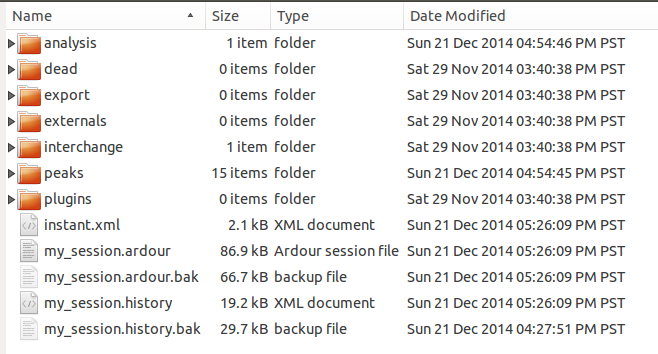
Un poco de información acerca de algunos de los componentes dentro de esa carpeta:
- El nombre de esta sesión es "my_session".
- El archivo de sesión principal se llama "my_session.ardour". El archivo de sesión está respaldado periódicamente por Ardour con una extensión .bak.
- El archivo .history mantiene un registro de los cambios que has realizado durante tu período de sesiones, y también está respaldado periódicamente.
- La carpeta contiene el intercambio de los datos de audio reales de todas las regiones utilizadas en la sesión.
- La carpeta de exportación es donde los archivos exportados se guardan de forma predeterminada.
TIP: Si hace doble clic en el archivo de sesión no se inicia Ardour, utiliza el método estándar de la primera apertura de la propia aplicación, a continuación, elegir una sesión desde el cuadro de diálogo de configuración de sesión.
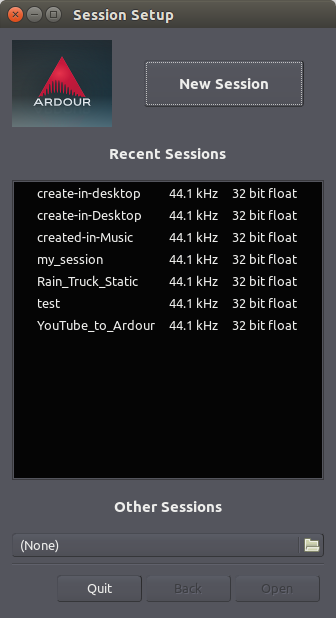
La carpeta interchange contiene los datos reales de audio de todas las regiones utilizadas en tu sesión.
$ ls interchange/looping2/audiofiles/ Audio 1-1%L.wav Audio 1-1%R.wav cheesy synth-1%L.wav cheesy synth-1%R.wav cymbal-0-bounce-1.wav cymbal-1.wav guitar_drone.edit1.wav highhat-0-bounce-1.wav highhat-1.wav kick-0-bounce-1.wav kick-1.wav slap bass 2-1.wav slap bass-1.wav snare-0-bounce-1.wav snare-1.wav
Y finalmente, la carpeta picos (peaks) contiene los datos que Ardour utiliza para exhibir gráficamente los Picos de tus ficheros de sonido.
$ ls peaks/ cymbal-0-bounce-1%A.peak guitar_drone.edit1%A.peak guitar_drone.edit1%B.peak highhat-0-bounce-1%A.peak kick-0-bounce-1%A.peak snare-0-bounce-1%A.peak teeeest%A.peak teeeest%B.peak teeeest2%A.peak teeeest2%B.peak
Moviendo una sesión a otra computadora o disco
Si tiene que mover tu sesión de Ardour a otro equipo, o si desea hacer una copia de seguridad en un disco duro externo, debe copiar TODA LA CARPETA que contiene todos los archivos mencionados anteriormente. No basta simplemente copiar el archivo * .ardour.
TIP: Al copiar un Ardour carpeta a otro equipo o unidad, no cambies manualmente el nombre o el nombre de cualquiera de los archivos internos.
Continuar
Guardar una sesión entera te permite abrirla posteriormente de nuevo. Aun así, si te gustaría preservar un cierto estado en el que esté tu Sesión, para ser capaz de regresar a aquel estado más tarde después de que hayas hecho cambios, entonces por favor continua a la sesión próxima llamada Guardar Capturas.